Инструкция
Как работать с группами рассылок
Создание, просмотр, быстрое добавление и удаление рассылок из группы
Оглавление
Зачем нужны группы
Группы помогают работать с большими объёмами — упрощают поиск нужных рассылок и снижают риски ошибиться при дублировании писем.
Если вы регулярно отправляете массовые рассылки, то полезно группировать отправки и черновики по нужным вам критериям.
Если вы регулярно отправляете массовые рассылки, то полезно группировать отправки и черновики по нужным вам критериям.
Как создать группу
На втором шаге создания рассылки под блоком «Название» находится блок работы с группами рассылок.
В нём вы можете:
— выбрать нужную группу из уже созданных;
— создать новую группу;
— переименовать группу;
— удалить группу.
В нём вы можете:
— выбрать нужную группу из уже созданных;
— создать новую группу;
— переименовать группу;
— удалить группу.
Как выбрать группу из уже созданных
Если при отправке рассылки с выбранной группой, вы поставите опцию доотправки по неоткрывшим, то повторное письмо будет автоматически добавлено в ту же группу, что и «изначальная» рассылка.
Как создать новую, переименовать или удалить
Для удаления группы необходимо подтверждение.
Как посмотреть группы, добавить или удалить письмо в группу со страницы всех рассылок
На главной странице раздела всех рассылок вы можете легко открыть нужную группу, быстро добавить письмо или удалить из группы.
Чтобы посмотреть группы и открыть нужную — используйте фильтр «Все группы» на верхней панели раздела.
Чтобы посмотреть группы и открыть нужную — используйте фильтр «Все группы» на верхней панели раздела.
Чтобы быстро добавить или удалить письмо из группы — нажмите на выпадающий список действий рядом с кнопкой «Редактировать».
Аналогично массовым рассылкам, вы можете группировать триггеры для удобной работы с автоматическими письмами.
Как создать группы триггеров ›
Как создать группы триггеров ›
Если остались вопросы — напишите нам в поддержку через «Мои обращения» или в онлайн-чате внутри платформы.
Помогает перевести клиентские запросы на язык, понятный команде разработки. Отслеживает баги и тестирует новые фичи. Собирает идеи по улучшению продукта — и следит, чтобы они доехали до прода
Виктор Русин
Технический специалист поддержки Mailganer

12.05.2020
дата публикации
28.12.2024
дата последнего обновления
